- Συγγραφέας Abigail Brown [email protected].
- Public 2023-12-17 06:44.
- Τελευταία τροποποίηση 2025-01-24 12:07.
Το Flash Fill σάς βοηθά να εισάγετε δεδομένα πολύ πιο γρήγορα στο Microsoft Excel. Παρακολουθεί για μοτίβα στα δεδομένα που εισάγετε και κάνει προτάσεις για την ολοκλήρωση της καταχώρισής σας, γεμίζοντας ολόκληρες στήλες με σχετικές τιμές. Συνεχίστε να διαβάζετε για να μάθετε πώς να χρησιμοποιείτε το Flash Fill in Excel για να αυξήσετε την ταχύτητα και την ακρίβεια στην εισαγωγή δεδομένων.
Οι οδηγίες σε αυτό το άρθρο ισχύουν για το Excel 2019, 2016 και 2013. Excel για Microsoft 365, Excel Online και Excel για Mac. Το Flash Fill δεν είναι διαθέσιμο σε προηγούμενες εκδόσεις του Excel.
Το Flash Fill λειτουργεί παρόμοια με τον τρόπο που λειτουργεί η Αυτόματη συμπλήρωση σε ένα πρόγραμμα περιήγησης ιστού, αλλά είναι πολύ πιο έξυπνο. Η Αυτόματη Συμπλήρωση του Excel λειτουργεί κάπως διαφορετικά, επιτρέποντάς σας να αντιγράψετε τύπους και τιμές σε οριζόντιους ή κάθετους πίνακες σε ένα υπολογιστικό φύλλο. Το Excel χρησιμοποιεί στην πραγματικότητα μηχανική εκμάθηση για το Flash Fill, το οποίο του επιτρέπει να κάνει έξυπνες προτάσεις για το τι μπορεί να θέλετε να εισάγετε.
Πώς να χρησιμοποιήσετε το Flash Συμπληρώστε στο Excel
Υπάρχουν δύο τρόποι για να χρησιμοποιήσετε το flash fill στο Excel. Λειτουργεί πάντα στο παρασκήνιο και θα κάνει προτάσεις καθώς πληκτρολογείτε σε οποιοδήποτε κελί. Ο απλούστερος και πιο συνηθισμένος τρόπος χρήσης Flash Fill είναι να αποδεχτείτε αυτές τις προτάσεις πατώντας το πλήκτρο Enter. Ο δεύτερος τρόπος χρήσης Flash Fill είναι η χρήση μιας εντολής στην καρτέλα DATA της κορδέλας για αυτόματη πλήρωση ενός αριθμού κελιών ταυτόχρονα.
Το Flash Fill είναι επί του παρόντος αρκετά περιορισμένες στις δυνατότητές του. Λειτουργεί μόνο όταν η στήλη στην οποία εισάγετε δεδομένα βρίσκεται ακριβώς δίπλα στη στήλη που περιέχει τα δεδομένα προέλευσης. Τα δεδομένα προέλευσης είναι τα δεδομένα που περιέχουν το μοτίβο που θα χρησιμοποιήσει το Flash Fill για τη δημιουργία τιμών. Κάπως περίεργα λειτουργεί μόνο με στήλες και όχι σειρές, επομένως δεν μπορείτε να συμπληρώσετε αυτόματα μια σειρά δεδομένων.
Χρήση Flash Fill καθώς πληκτρολογείτε
Όταν πληκτρολογείτε, το Flash Fill λειτουργεί πάντα στο παρασκήνιο. Εάν πιστεύει ότι μπορεί να δει τι προσπαθείτε να εισαγάγετε στη στήλη, θα κάνει μια πρόταση για το πώς θα μπορούσατε να ολοκληρώσετε αμέσως ολόκληρη την καταχώριση. Χρησιμοποιώντας αυτόν τον τρόπο, μπορείτε να σκεφτείτε το Flash Fill ως επέκταση της Αυτόματης Συμπλήρωσης του Excel. Ενώ η Αυτόματη Συμπλήρωση κάνει προτάσεις για το τι μπορεί να πληκτρολογείτε σε ένα μεμονωμένο κελί, το Flash Fill σάς επιτρέπει να συμπληρώνετε ολόκληρες στήλες δεδομένων.
Για να χρησιμοποιήσετε το Flash Fill ενώ πληκτρολογείτε, ακολουθήστε τα εξής βήματα:
- Εισαγάγετε μια νέα στήλη, δίπλα στη στήλη με τα δεδομένα προέλευσης.
- Πληκτρολογήστε την απαιτούμενη τιμή στο πρώτο κελί της νέας στήλης.
-
Ξεκινήστε να πληκτρολογείτε την τιμή στη δεύτερη στήλη. Εάν το Excel εντοπίσει το μοτίβο, τότε θα εμφανιστεί μια προεπισκόπηση που δείχνει ποιες τιμές θα χρησιμοποιήσει για τα υπόλοιπα κελιά.

Image -
Πατήστε το πλήκτρο Enter και οι τιμές εισάγονται αυτόματα.

Image - Αυτό είναι, τόσο απλό!
Μπορείτε να συνεχίσετε να χρησιμοποιείτε το Flash Fill στις επόμενες στήλες για να εξαγάγετε διαφορετικά στοιχεία δεδομένων. Εφόσον η στήλη που περιέχει το μοτίβο δεν διαχωρίζεται από τη στήλη όπου εισάγετε τις τιμές, το Excel θα πρέπει να εντοπίσει το μοτίβο. Συνεχίζοντας το προηγούμενο παράδειγμα, τα ονόματα θα μπορούσαν επίσης να εξαχθούν.
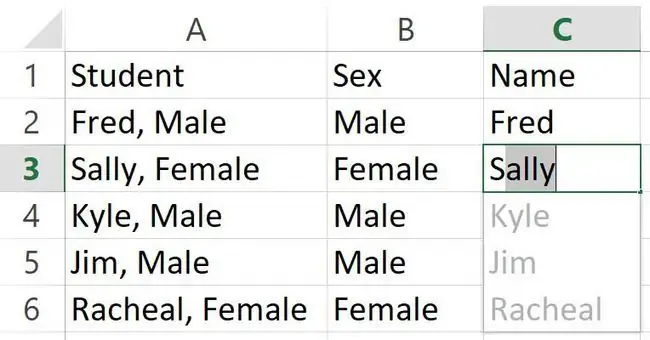
Χρήση Flash Fill from the Ribbon
Όπου το Flash Fill εντοπίζει ένα μοτίβο, συνήθως εμφανίζει την προεπισκόπηση ενώ πληκτρολογείτε. Πατώντας Enter για να αποδεχτείτε αυτήν την πρόταση είναι συνήθως ο ευκολότερος τρόπος χρήσης Flash Fill. Ωστόσο, μπορεί να χρησιμοποιηθεί και μέσω εντολής στην κορδέλα. Για να το χρησιμοποιήσετε με αυτόν τον τρόπο ακολουθήστε τα εξής βήματα:
- Εισαγάγετε μια νέα στήλη, δίπλα στη στήλη με τα δεδομένα προέλευσης.
- Πληκτρολογήστε την απαιτούμενη τιμή στο πρώτο κελί της νέας στήλης.
- Επιλέξτε την καρτέλα DATA στην κορδέλα.
-
Επιλέξτε την εντολή Flash Fill.

Image - Εάν το Excel έχει εντοπίσει ένα μοτίβο, θα εισαγάγει τις προτεινόμενες τιμές του στα υπόλοιπα κελιά.
Συνδυασμός δεδομένων από πολλές στήλες
Το Flash Fill δεν μπορεί μόνο να χωρίσει τις τιμές σε ξεχωριστές στήλες. Μπορεί επίσης να χρησιμοποιηθεί για τη συγχώνευση στηλών χρησιμοποιώντας οποιοδήποτε μοτίβο επιλέξετε. Αυτό μπορεί να είναι πολύ πιο γρήγορο και πιο διαισθητικό από τη χρήση του τύπου συνένωσης. Για παράδειγμα, για να δημιουργήσετε μια στήλη διεύθυνσης από μεμονωμένα πεδία διεύθυνσης, θα μπορούσατε να ακολουθήσετε τα εξής βήματα:
-
Εισαγάγετε κάθε πεδίο διεύθυνσης σε ξεχωριστή στήλη.

Image - Δημιουργήστε μια διπλανή στήλη διεύθυνσης.
- Εισαγάγετε την πρώτη διεύθυνση στην απαιτούμενη μορφή.
-
Ξεκινήστε να πληκτρολογείτε τη δεύτερη διεύθυνση και ελέγξτε τις προτεινόμενες τιμές του Excel.

Image - Πατήστε enter για να αποδεχτείτε το προτεινόμενο Flash Fill του Excel.
Σημειώστε ότι σε αυτό το παράδειγμα χρησιμοποιήθηκαν κόμματα μεταξύ της οδού, της πόλης και της χώρας αλλά όχι του αριθμού και της οδού. Το Flash Fill θα πρέπει να λειτουργεί με οποιαδήποτε μορφή επιλέγετε να χρησιμοποιήσετε.
Άλλες δυνατότητες του Flash Fill
Το Flash Fill μπορεί να απλοποιήσει πολλές εργασίες εισαγωγής δεδομένων. Εκτός από τον διαχωρισμό και τον συνδυασμό στηλών, το Flash Fill μπορεί να αφαιρέσει τα μηδενικά που προηγούνται, όπου τα έχουν μόνο ορισμένες εγγραφές. Μπορεί να χρησιμοποιηθεί για τη μορφοποίηση κειμένου, αριθμού και ημερομηνιών. Μπορεί να αντικαταστήσει μέρος ενός περιεχομένου κυψέλης, ίσως δημιουργώντας μια ασφαλή έκδοση ευαίσθητων δεδομένων αντικαθιστώντας ορισμένους αριθμούς με XXXX. Μπορούν ακόμη και να συνδυαστούν διαφορετικές λειτουργίες, όπως ο συνδυασμός τιμών και η προσθήκη χαρακτήρων.
Για να εκτελέσετε οποιαδήποτε από αυτές τις λειτουργίες, η διαδικασία είναι η ίδια. Ακολουθείτε αυτά τα βήματα:
- Εισαγάγετε τα ανεπεξέργαστα δεδομένα που πρέπει να καθαριστούν ή να διαμορφωθούν εκ νέου σε μία στήλη.
- Πληκτρολογήστε τα δεδομένα όπως τα θέλετε στο πρώτο κελί μιας διπλανής στήλης.
- Ξεκινήστε να πληκτρολογείτε τη δεύτερη τιμή και το Flash Fill θα σας προτείνει πώς μπορεί να συμπληρώσει όλες τις άλλες τιμές στη στήλη, ακολουθώντας το ίδιο μοτίβο.
Μόλις αρχίσετε να καταλαβαίνετε τι μπορεί να κάνει το Flash Fill, θα το βρείτε ως ένα εξαιρετικά ισχυρό και χρήσιμο εργαλείο. Εάν ενδιαφέρεστε για ένα άλλο πραγματικά χρήσιμο εργαλείο για την απλοποίηση της εισαγωγής δεδομένων, ελέγξτε πώς να χρησιμοποιήσετε την Αυτόματη Συμπλήρωση στο Excel, αυτό μπορεί να αντιγράψει τύπους και τιμές με έξυπνο τρόπο σε ένα υπολογιστικό φύλλο.






